「iPhone内の写真がiCloudに同期されない…」
と悩んでませんか?
特に、iPhoneを低電力モードで使用していると、写真がiCloudeに同期されないので要注意。
本記事を参考にしてみてください。
目次
iCloudとは
iPhoneやMacを利用している方なら、iCloudにデータを保存するのが便利です。
iCloudは、デバイス本体のストレージとは別物で、写真やファイル、メモなどを保管できる場所。
詳しくは以下をご覧ください。
あわせて読みたい


デバイス本体のストレージとiCloudストレージの違い|デバイスストレージが一杯になった時の対処法
iCloudストレージには空きがあるのに、MacやiPhoneのストレージが一杯になった。なぜ?どうすればいいの? こういった疑問に答えます。 MacやiPhoneを利用している方な…
iPhone内の写真がiCloudに同期されないときの原因と対処法
iPhone内の写真がiCloudに同期されない場合、原因としてよくあるのが、iPhoneを低電力モードで使用していることです。
iPhoneを低電力モードで使用する場合、iPhoneの電力の消費を抑えるために、iCloudとの同期が一時停止されるから。
上記のように、停止しているiCloudへのアップを再開させることが問題の解決法となります。
STEP
iPhoheで写真アプリを開く
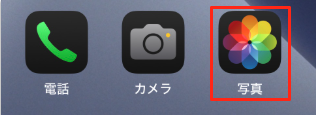
STEP
画面右上にある人物アイコン(プロフィールボタン)をタップ
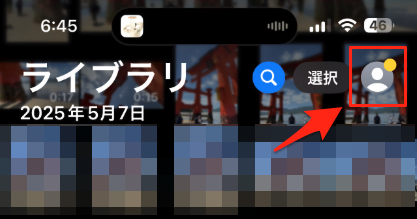
STEP
「今すぐ同期」をタップ
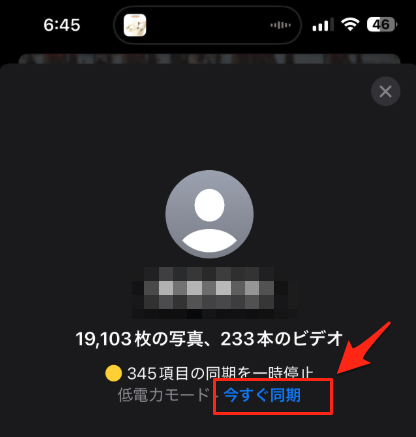
STEP
確認メッセージで「同期を再開」をタップ
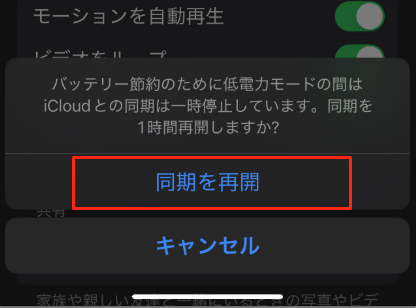
結果
同期が再開される
すると、iCloudとの同期が再開し、「同期中」と表示されます。
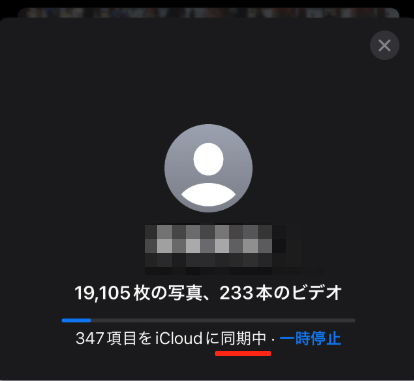
iCloudとの同期が完了すると、以下のように「同期済み」と表示されます。
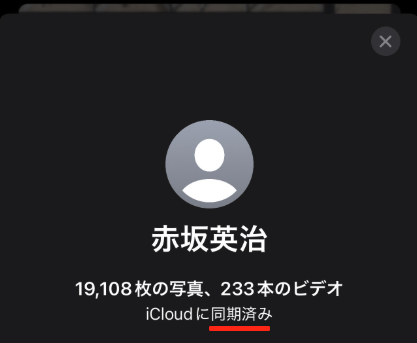
上記の対処法で解決するはず。
上記で解決しない場合は、Apple公式の以下のページも参考にしてください。
Apple Support
iCloud写真が同期されない場合 – Apple サポート (日本)
お使いのデバイスで写真やビデオがiCloud写真と同期されない場合は、こちらの記事で、写真ライブラリの状況を確認する方法や、ステータスメッセージが表示される場合の対処…
最後に
iPhone内の写真がiCloudに同期されないときの対処法を紹介しました。
iPhoneやMacのデータはiCloudに保存して、iPhoneやMacと同期させると、データの損失を防げたり、作業性が上がったりします。
もし、iCloudのデータが足りなくなったら、iCloud+(アイクラウドプラス)を利用するのがおすすめです。
iCloud+(アイクラウドプラス)の詳細は以下をご覧ください。
Macの活用


大切なデータはiCloud+に保存するのがおすすめ【月額130円】
「写真やデータはクラウドで保存したい。iCloud+というサービスがあるけど評判はどうだろう。有料だと申し込むのをためらうなぁ…。」 こういった疑問に答えます。 今回は、…